 Ha Ön Apple ID-tulajdonos, tudja, hogy a kétlépcsős azonosítás a legjobb módja annak biztosítására csak Ön férhet hozzá személyes hitelkártya -adataihoz, valamint alkalmazásához, zenéjéhez és videójához vásárlások.
Ha Ön Apple ID-tulajdonos, tudja, hogy a kétlépcsős azonosítás a legjobb módja annak biztosítására csak Ön férhet hozzá személyes hitelkártya -adataihoz, valamint alkalmazásához, zenéjéhez és videójához vásárlások.
Néhány héttel ezelőtt az Amazonnak - egy másik vállalatnak, amely valószínűleg magántulajdonú pénzügyi információkkal rendelkezik Öntől - nem volt módja ugyanezt tenni. Így, még akkor is, ha valaki kitalálja a jelszavát, csak a fele adat áll rendelkezésére a fiók módosításához vagy eléréséhez.
Most, hogy a seattle-i könyvek és minden más cég lehetővé teszi, itt az ideje, hogy összerakja személyes adatait. Itt van, hogyan.

Fotó: Rob LeFebvre/Cult of Mac
Először jelentkezzen be az Amazon -fiókjába a szokásos módon, és kattintson a Saját fiók elemre. Ha ott van, kattintson a Fiókbeállítások módosítása gombra (a harmadik részben lefelé, a Beállítások alatt). Itt kell megadnia felhasználónevét és jelszavát, ha még nem tette meg.
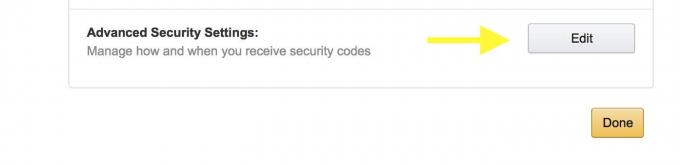
Fotó: Rob LeFebvre/Cult of Mac
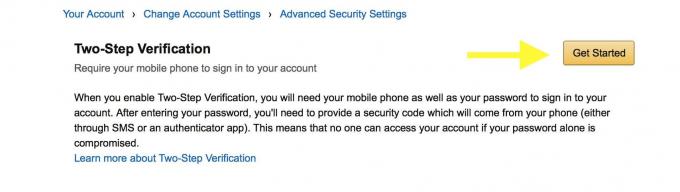
Fotó: Rob LeFebvre/Cult of Mac
Kattintson a Szerkesztés gombra a Speciális biztonsági beállítások szakasz mellett, majd kattintson a sárga Első lépések gombra a kétlépcsős azonosítás beállításához.
Az Amazon azt akarja, hogy adja meg telefonszámát; győződjön meg arról, hogy az Ön által megadott személy fogadni tud SMS -eket. Letölthet és konfigurálhat egy hitelesítő alkalmazást. Itt az Ön választása - Én inkább a szöveges üzeneteket részesítem előnyben, mivel azokat Mac és iPad készüléken, valamint iPhone -on kapom.

Fotó: Rob LeFebvre/Cult of Mac
Ezután ki kell választania a biztonsági mentési módszert. Ez kötelező. Ha nincs második telefonszáma, ahonnan szöveges üzeneteket kaphat (nekem nincs), akkor ki kell választania a hitelesítő alkalmazást. Nem használhatja ugyanazt a számot mind az elsődleges, mind a biztonsági módban.

Fotó: Rob LeFebvre/Cult of Mac
Szerencsére az Amazon felveszi a választott hitelesítőt, beleértve a Google -t vagy a Microsoftét is. A Google Hitelesítőt használom iPhone -on, ezért elindítottam, majd beolvastam a QR -kódot az Amazon webhelyéről (lásd fent), hogy megfeleljen ennek a biztonsági mentési követelménynek.
Miután beírta a kódot a hitelesítő alkalmazásból, az Amazon magyarázóoldalára lép, amely lehetővé teszi ne feledje, hogy amikor bejelentkezik az Amazon -ba, meg kell adnia egy ellenőrző kódot, amelyet elküldünk Önnek iPhone. Olvassa el, majd görgessen lefelé, és kattintson a sárga gombra, amely így szól: „Értem. Kapcsolja be a kétlépcsős azonosítást. ”

Fotó: Rob LeFebvre/Cult of Mac
Most már egy kicsit biztonságosabban érezheti magát abban a tudatban, hogy senki sem fér hozzá az Amazon -fiókjához a jelszó és a fizikai iPhone nélkül.
Keresztül: Engadget
